கணினி செயல்திறனைப் பொறுத்தவரை, மிக முக்கியமான காரணிகளில் ஒன்று கர்னல் ஆகும். கணினியின் அனைத்து வளங்களையும் நிர்வகிப்பதற்கும் வன்பொருள் மற்றும் மென்பொருளுக்கு இடையே ஒரு தொடர்பு இடைமுகத்தை வழங்குவதற்கும் கர்னல் பொறுப்பாகும். நன்கு ட்யூன் செய்யப்பட்ட கர்னல் ஒரு கணினியின் செயல்திறனில் பெரும் மாற்றத்தை ஏற்படுத்தும். கர்னலின் செயல்திறனை மேம்படுத்த ஒரு வழி கர்னல் தானாக பூஸ்ட் பூட்டைப் பயன்படுத்துவதாகும். இது விண்டோஸ் இயங்குதளத்தின் சில பதிப்புகளில் கிடைக்கும் அம்சமாகும். இது கணினியின் தேவைகளின் அடிப்படையில் கர்னலை தானாகவே அதன் முன்னுரிமை அளவை சரிசெய்ய அனுமதிக்கிறது. இது செயல்திறனில் குறிப்பிடத்தக்க அதிகரிப்புக்கு வழிவகுக்கும். கர்னலின் செயல்திறனை மேம்படுத்த மற்றொரு வழி IRQL ஐ அதிகரிப்பதாகும். IRQL என்பது கர்னலுக்கு ஒதுக்கப்பட்ட முன்னுரிமை நிலை. IRQL ஐ அதிகரிப்பதன் மூலம், கர்னல் இயக்க அதிக நேரம் கொடுக்கப்படும். இது செயல்திறனில் குறிப்பிடத்தக்க முன்னேற்றத்திற்கு வழிவகுக்கும். கர்னலின் செயல்திறனை மேம்படுத்த பல வழிகள் உள்ளன. நிகழ்நேர இயக்க முறைமையைப் பயன்படுத்துதல், கர்னல் பிழைத்திருத்தியைப் பயன்படுத்துதல் மற்றும் கர்னல் விவரக்குறிப்பைப் பயன்படுத்துதல் ஆகியவை இதில் அடங்கும். இந்த முறைகள் அனைத்தும் கர்னலின் செயல்திறனை மேம்படுத்த உதவும்.
சில பயனர்கள் தாங்கள் பெறுவதாக தெரிவித்துள்ளனர் அதிகரித்த IRQL உடன் கர்னல் ஆட்டோ பூஸ்ட் லாக்கைப் பெறுதல் புளூடூத் சாதனங்களைப் பயன்படுத்தும் போது அல்லது வயர்லெஸ் அடாப்டர்கள் காரணமாக BSOD. மேலும், சில அறிக்கைகளின்படி, சில சிஸ்டம் வயர்லெஸ் ஹார்ட் டிரைவுடன் இணைக்கப்பட்டுள்ளது, மேலும் பயனர் அதைப் பயன்படுத்தத் தொடங்கியவுடன் BSOD ஏற்பட்டது. இது மிகவும் தீவிரமான பிரச்சினை, இது விரைவில் தீர்க்கப்பட வேண்டும்.
KERNEL_AUTO_BOOST_LOCK_ACQUISITION_WITH_RAISED_IRQL பிழை சரிபார்ப்பு 0x00000192 ஆகும். DISPATCH_LEVEL அல்லது அதற்கு மேல் இயக்கும்போது AutoBoost மூலம் கண்காணிக்கப்பட்ட பூட்டு பெறப்பட்டது என்பதை இது குறிக்கிறது.

அதிகரித்த IRQL நீல திரையுடன் கர்னல் ஆட்டோ பூஸ்ட் லாக்கைப் பெறுவதை சரிசெய்யவும்
பயனர்கள் புளூடூத் சாதனங்கள், வயர்லெஸ் அடாப்டர்கள் அல்லது ஏதேனும் வெளிப்புற சாதனங்களை கணினியுடன் இணைக்கும்போது, அவர்கள் உயர்த்தப்பட்ட IRQL உடன் BSOD KERNEL AUTO BOOST LOCK ACQUISITION ஐ சந்திக்கலாம். பொதுவாக புளூடூத் இயக்கிகளைப் புதுப்பித்தல் அல்லது திரும்பப் பெறுதல் உதவுகிறது. இப்போது, இதுபோன்ற பரந்த அளவிலான காட்சிகள் காரணமாக, இந்த சிக்கலை தீர்க்க உங்களுக்கு உதவும் பல தீர்வுகளை நாங்கள் சேகரித்துள்ளோம். பட்டியலைச் சரிபார்த்து, உங்களுக்குப் பொருந்தக்கூடியவை எவை என்பதைப் பார்க்கவும்.
- வெளிப்புற வன்வட்டை அகற்று
- மைக்ரோசாஃப்ட் ஆன்லைன் பிஎஸ்ஓடி ட்ரபிள்ஷூட்டரை இயக்கவும்
- BIOS இல் புளூடூத்தை முடக்கி இயக்கியைப் புதுப்பிக்கவும்.
- புளூடூத் சாதன இயக்கி(களை) முந்தைய பதிப்பிற்கு மாற்றவும்.
- வயர்லெஸ் அடாப்டர் இயக்கியை நிறுவல் நீக்கவும்
- உங்கள் கணினியிலிருந்து NDAS சாதனத்தை அகற்றவும்.
- கணினி மீட்டமைப்பைச் செய்யவும்
பரிந்துரைக்கப்பட்ட படிகளைப் பயன்படுத்தி சிக்கலைத் தீர்க்க முயற்சிப்போம்.
1] உங்கள் வெளிப்புற ஹார்ட் டிரைவைத் துண்டிக்கவும்
கூறப்பட்ட பிழைக்கான முக்கிய காரணங்களில் ஒன்று நீங்கள் உங்கள் கணினியுடன் இணைத்துள்ள வெளிப்புற வன். சில அறிக்கைகளின்படி, வெளிப்புற ஹார்ட் டிரைவை அகற்றிய பிறகு, பாதிக்கப்பட்ட கணினி கூடுதல் BSOD செயலிழப்புகள் இல்லாமல் நன்றாக வேலை செய்கிறது. ஹார்ட் டிரைவில் உள்ள மோசமான செக்டார் அல்லது ஹார்டுவேர் பிரச்சனையாலும் இந்தப் பிரச்சனை ஏற்படலாம். இந்தச் சிக்கலைத் தீர்க்க, கணினி முடக்கப்பட்டிருக்கும் போது வெளிப்புற USB ஹார்ட் டிரைவைத் துண்டிக்கவும்.
2] மைக்ரோசாஃப்ட் ஆன்லைன் பிஎஸ்ஓடி ட்ரபிள்ஷூட்டரை இயக்கவும்.
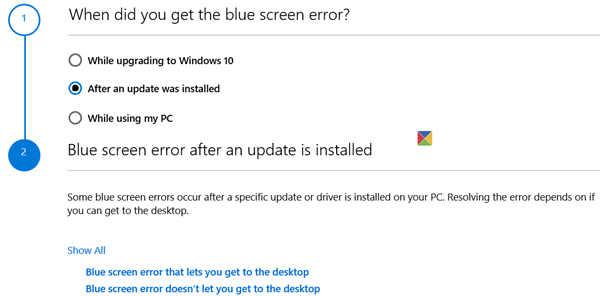
அலுவலகம் 365 வணிக ஆஃப்லைன் நிறுவி
மேலே குறிப்பிட்டுள்ள முறைகள் எதுவும் உங்களுக்கு வேலை செய்யவில்லை என்றால், Kernal BSOD ஐ சரிசெய்ய மைக்ரோசாஃப்ட் ஆன்லைன் BSOD சரிசெய்தலை இயக்க வேண்டும். இது மைக்ரோசாப்ட் வழங்கும் இலவச கருவியாகும், இது சிக்கலின் காரணத்தை ஸ்கேன் செய்து அதை சரிசெய்யும். எனவே, மைக்ரோசாஃப்ட் ஆன்லைன் BSOD சரிசெய்தலை இயக்கவும், நீங்கள் அதைச் செய்த பிறகு, சிக்கல் தீர்க்கப்பட்டதா எனச் சரிபார்க்கவும்.
3] BIOS இல் புளூடூத் அமைப்புகளை முடக்கி இயக்கியைப் புதுப்பிக்கவும்.
சில பயனர்கள் இதே சிக்கலை எதிர்கொள்கின்றனர், மேலும் அவர்கள் BIOS இல் புளூடூத்தை முடக்குவதன் மூலம் அதைத் தீர்த்துள்ளனர். காரணம் மிகவும் எளிது, BIOS இல் புளூடூத் அமைப்புகளை முடக்குவோம், பின்னர் சிக்கல் தீர்க்கப்பட்டால் BIOS ஐ புதுப்பிப்போம்.
இதைச் செய்ய, BIOS இல் துவக்கவும், பின்னர் உங்கள் புளூடூத்தைக் கண்டறியவும். அடிப்படையில் அது உள்ளே இருக்கும் பாதுகாப்பு > I/O போர்ட் அணுகல் . கணினி OEM மூலம் BIOS அமைப்புகள் மாறுபடும் என்பதை நினைவில் கொள்ளவும், எனவே நீங்கள் புளூடூத் கண்டுபிடிக்க முடியவில்லை என்றால் நீங்கள் Google தேடலைச் செய்ய வேண்டியிருக்கும்.
புளூடூத்தை செயலிழக்கச் செய்த பிறகு, உங்கள் சிக்கல் தீர்க்கப்பட்டால், மோசமான இயக்கி காரணமாக சிக்கல் ஏற்படுவதற்கான வாய்ப்புகள் அதிகம். இந்த வழக்கில், நீங்கள் செய்ய வேண்டிய முதல் விஷயம் அதை புதுப்பிப்பதாகும். இதைச் செய்ய, சாதன நிர்வாகிக்குச் சென்று புளூடூத் இயக்கியைப் புதுப்பிக்கவும் அல்லது உற்பத்தியாளரின் இணையதளத்தில் இருந்து சமீபத்திய புளூடூத் இயக்கியைப் பதிவிறக்கவும்.
இயக்கியைப் புதுப்பித்த பிறகும் அல்லது புளூடூத் அமைப்புகளை முடக்கிய பிறகும் சிக்கல் தொடர்ந்தால், அடுத்த தீர்வுக்குத் தொடரவும்.
படி: விண்டோஸில் எந்த இயக்கி நீல திரையை ஏற்படுத்துகிறது என்பதைக் கண்டுபிடிப்பது எப்படி?
4] உங்கள் புளூடூத் மவுஸ் அல்லது புளூடூத் இயக்கப்பட்ட பிற சாதனங்களின் இயக்கியை முந்தைய பதிப்பிற்கு மாற்றவும்.
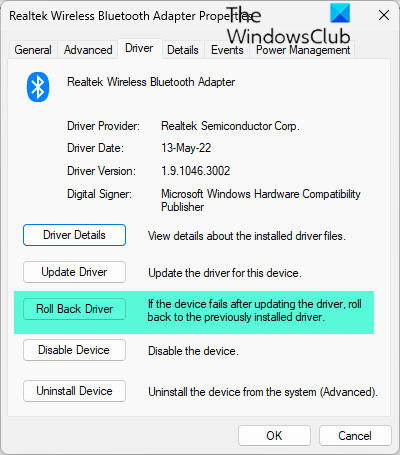
கேள்விக்குரிய பிழை புளூடூத் இயங்கும் மவுஸுடன் தொடர்புடையதாக இருக்கலாம், தரமற்ற பதிப்பைப் பயன்படுத்தினால், நீங்கள் BSOD ஐப் பார்ப்பதற்கான நல்ல வாய்ப்பு உள்ளது. இந்த வழக்கில், சிக்கலைச் சரிசெய்ய உங்கள் மவுஸ் டிரைவரை நீங்கள் திரும்பப் பெற வேண்டும். இந்த சிக்கலை தீர்க்க, பரிந்துரைக்கப்பட்ட தீர்வைப் பயன்படுத்தவும்.
- அச்சகம் விண்டோஸ் + ஆர் ரன் உரையாடல் பெட்டியைத் திறக்க விசை.
- எழுது devmgmt.msc சாதன நிர்வாகியைத் திறக்க.
- சாதன மேலாளர் திறக்கும் போது, கிளிக் செய்யவும் எலிகள் மற்றும் பிற சுட்டி சாதனங்கள்.
- இப்போது வலது கிளிக் செய்யவும் புளூடூத் மவுஸ் டிரைவர் மற்றும் தேர்வு சிறப்பியல்புகள் .
- பண்புகள் திரையில், விரிவாக்கவும் இயக்கி பொத்தானை மற்றும் கிளிக் செய்யவும் டிரைவர் ரோல்பேக்.
- பழைய இயக்கி பதிப்பிற்கு மாற்ற, திரையில் உள்ள வழிமுறைகளைப் பின்பற்றவும். செயல்முறை முடிந்ததும், உங்கள் கணினியை மறுதொடக்கம் செய்யுங்கள்.
ரோல் பேக் பட்டன் சாம்பல் நிறத்தில் இருந்தால், பழைய பதிப்பு உங்கள் கணினியில் இல்லாததால், மேலே குறிப்பிட்டுள்ள முறைகளில் ஒன்றைப் பயன்படுத்தி இயக்கியைப் புதுப்பிக்க வேண்டும். ப்ளூடூத் மவுஸ் டிரைவரை மீண்டும் உருட்டிய பிறகு, உங்கள் சிக்கல் தீர்க்கப்படும் என்று நம்புகிறோம்.
மவுஸுக்குப் பதிலாக அல்லது அருகில் மற்றொரு புளூடூத் சாதனம் பயன்படுத்தப்பட்டால், அதையும் திரும்பப் பெற வேண்டியிருக்கும்.
5] வயர்லெஸ் அடாப்டர் இயக்கியை நிறுவல் நீக்கவும்.
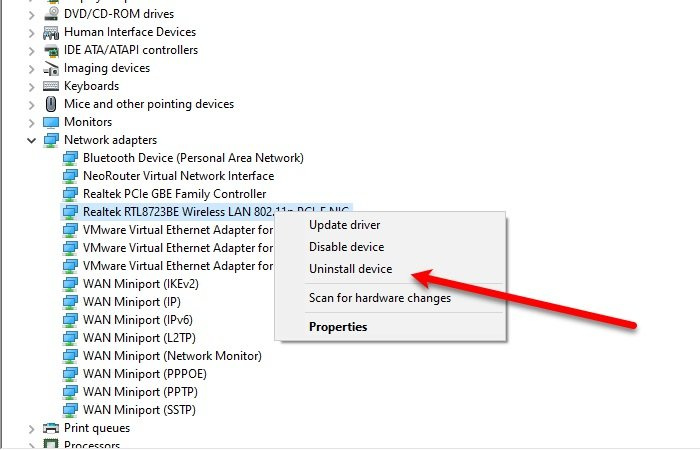
இந்த பிரச்சனைக்கு பல காரணங்கள் இருக்கலாம், அவற்றில் வயர்லெஸ் அடாப்டர்கள் தொடர்பான பிரச்சனைகள். இந்தச் சிக்கலைத் தீர்க்க, உங்கள் கணினியிலிருந்து வயர்லெஸ் நெட்வொர்க் அடாப்டரை அகற்றவும். இந்த சிக்கலை தீர்க்க, பரிந்துரைக்கப்பட்ட தீர்வைப் பயன்படுத்தவும்.
- அச்சகம் விண்டோஸ் + ஆர் ரன் உரையாடல் பெட்டியைத் திறக்க விசை.
- எழுது devmgmt.msc திறந்த சாதன மேலாளர் .
- சாதன மேலாளர் திறக்கும் போது, விரிவாக்கவும் பிணைய ஏற்பி.
- இப்போது உங்கள் வயர்லெஸ் நெட்வொர்க் அடாப்டரில் வலது கிளிக் செய்து தேர்ந்தெடுக்கவும் சாதனத்தை நீக்கு
- இயக்கியை நிறுவல் நீக்கிய பிறகு, உங்கள் கணினியை மறுதொடக்கம் செய்யுங்கள்.
வயர்லெஸ் அடாப்டர் இயக்கியை நிறுவல் நீக்குவது சிக்கலை தீர்க்கும் என்று நம்புகிறோம்.
6] உங்கள் கணினியிலிருந்து NDAS சாதனத்தை அகற்றவும்.
இணைக்கப்பட்டதன் காரணமாக பயனர்கள் இந்த சிக்கலை எதிர்கொள்வதும் அவதானிக்கப்பட்டுள்ளது நேரடி இணைக்கப்பட்ட பிணைய சேமிப்பு (NDAS) இயக்கி பல உற்பத்தியாளர்கள் விண்டோஸ் 11/10க்கான உகந்த இயக்கிகளை உருவாக்கவில்லை, இதனால் திடீர் செயலிழப்புகள் மற்றும் BSODகள் ஏற்படுகின்றன. NDAS அமைப்பை மூடுவதன் மூலம் அவர்கள் உடனடியாக பிரச்சனையை சரிசெய்தனர்; எனவே, சுட்டிக்காட்டப்பட்ட பிழையை சரிசெய்ய, கணினியிலிருந்து இயக்ககத்தை துண்டிக்கவும்.
7] கணினி மீட்டமைப்பைச் செய்யவும்
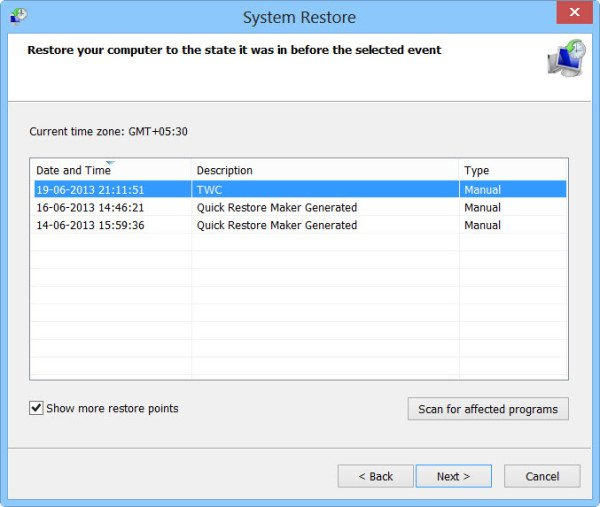
அவர் இறந்த ஜிம் கூகிள்
உங்கள் பிரச்சனை இன்னும் தீர்க்கப்படவில்லை என்றால், கணினி மீட்டமை அம்சத்தைப் பயன்படுத்தவும். இந்தச் சிக்கல்களை நீங்கள் சந்திக்காத நிலைக்கு கணினி மீட்டமைப்பு உங்கள் கணினியை மீண்டும் கொண்டு வரும். எனவே, மேலே சென்று கணினியை மீட்டமைக்கவும். இது உங்களுக்கான பிரச்சனையை தீர்க்கும். கணினி மீட்டமைப்பைப் பயன்படுத்திய பிறகு உங்கள் சிக்கல் தீர்க்கப்படும் என்று நம்புகிறோம், இல்லையென்றால், கடைசி தீர்வை மாற்றவும்.
இந்த இடுகையில் குறிப்பிடப்பட்டுள்ள தீர்வுகளைப் பயன்படுத்தி நீங்கள் சிக்கலை சரிசெய்ய முடியும் என்று நம்புகிறேன்.
படி: விண்டோஸில் நீல திரையை ஏற்படுத்தும் USB மோடம் .
KERNEL AUTO BOOST தவறான பூட்டு வெளியீடு என்றால் என்ன?
KERNEL_AUTO_BOOST_INVALID_LOCK_RELEASE நீலத் திரையின் மதிப்பு 0x00000162. ஆட்டோபூஸ்ட் மூலம் கண்காணிக்கப்படும் பூட்டு, பூட்டுக்குச் சொந்தமில்லாத நூலால் பெறப்பட்டது என்பதை இது குறிக்கிறது. இது பொதுவாக ஒரு திரைப்படத்தைப் பார்க்கும்போது, சில நிரல்களைத் திறக்கும்போது, கேம் விளையாடும்போது போன்றவை நடக்கும்.














